
Google Play Market, als een van de belangrijkste componenten van het Android-besturingssysteem, werkt niet altijd correct. Soms in het gebruik van het gebruik, kunt u verschillende soorten problemen ondervinden. Er zijn ook een onaangename fout met code 504, die we zullen vertellen over de eliminatie waarvan het vandaag is.
Foutcode: 504 in Speelmarkt
Meestal treedt de gemarkeerde fout op wanneer u de merkaanvragen van Google installeert of bijwerkt en sommige programma's van derden die uw gebruik van accountregistratie en / of autorisatie hierin vereisen. Het probleemoplossingsalgoritme is afhankelijk van zijn reden, maar om de grootste efficiëntie te bereiken, moet het uitgebreid zijn, afwisselend voldoet aan alle aanbevelingen die we hieronder hebben voorgesteld totdat de fout met de code 504 in het Google-spel zal verdwijnen.Methode 3: De cache, gegevens en verwijdering van updates reinigen
Google Play-markt is slechts een van de koppelingen van de ketens genaamd Android. Toepassingswinkel, en samen met hem Google Play en Google Services Framework-services, voor langdurig gebruik, face-bestand puin - cache en gegevens die kunnen interfereren met de normale werking van het besturingssysteem en de componenten ervan. Als de oorzaak van de fout 504 hierin ligt, moet u de volgende stappen uitvoeren.
- Open in de "Instellingen" van het mobiele apparaat de sectie "Toepassingen en meldingen" (of gewoon "Toepassingen", afhankelijk van de Android-versie) en ga erin naar de lijst met alle geïnstalleerde toepassingen (hiervoor is een apart item).
- Zoek in deze lijst met Google Play Market en klik erop.
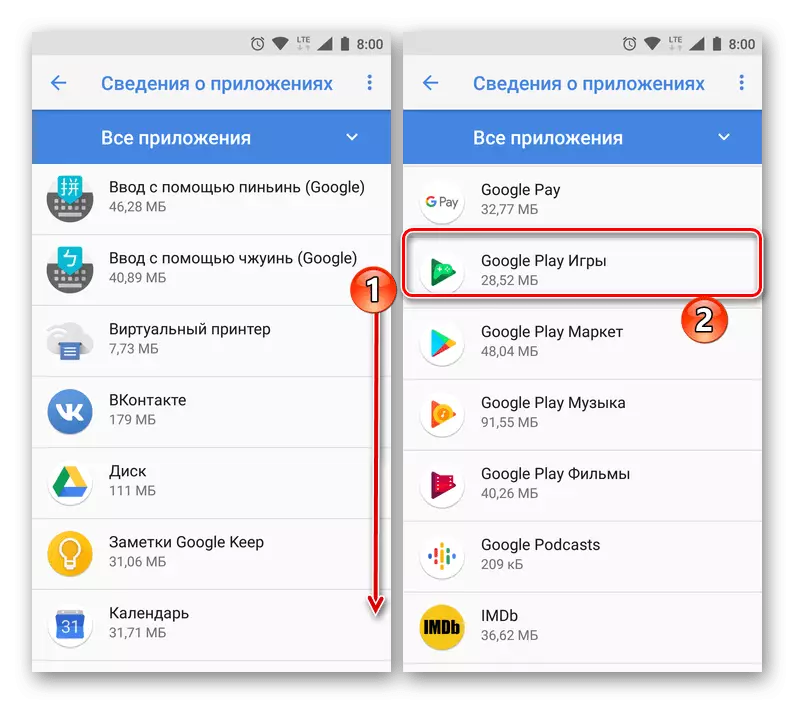
Ga naar "opslag" en tik vervolgens op de "Cache Cache" en "Wissen Gegevens". Geef in het pop-upvenster met een vraag uw toestemming om te reinigen.
- Retourneer een stap terug, dat wil zeggen, naar de pagina "Toepassen" en klik op de knop "Updates verwijderen" (het kan worden verborgen in het menu - Drie verticale punten in de rechterbovenhoek) en bevestig uw beslissende intenties.
- Herhaal nu de stappen nummer 2 voor toepassingen Google Play en Google Services Framework Services, dat wil zeggen hun cache reinigen, de gegevens wissen en de updates verwijderen. Er is een aantal belangrijke nuances:
- De knop voor het verwijderen van gegevensservices in het gedeelte "Opslag" is ontbreken, op zijn plaats is "PLAATS MANAGEMENT". Klik erop en vervolgens "Verwijder alle gegevens" aan de onderkant van de pagina. Bevestig in het pop-upvenster uw toestemming om te verwijderen.
- Google-servicekader is een systeemproces dat standaard wordt verborgen in de lijst van alle geïnstalleerde toepassingen. Om het weer te geven, klikt u op drie verticale punten aan de rechterkant in het paneel "Toepassingsinformatie" en selecteert u "Systeemprocessen tonen".
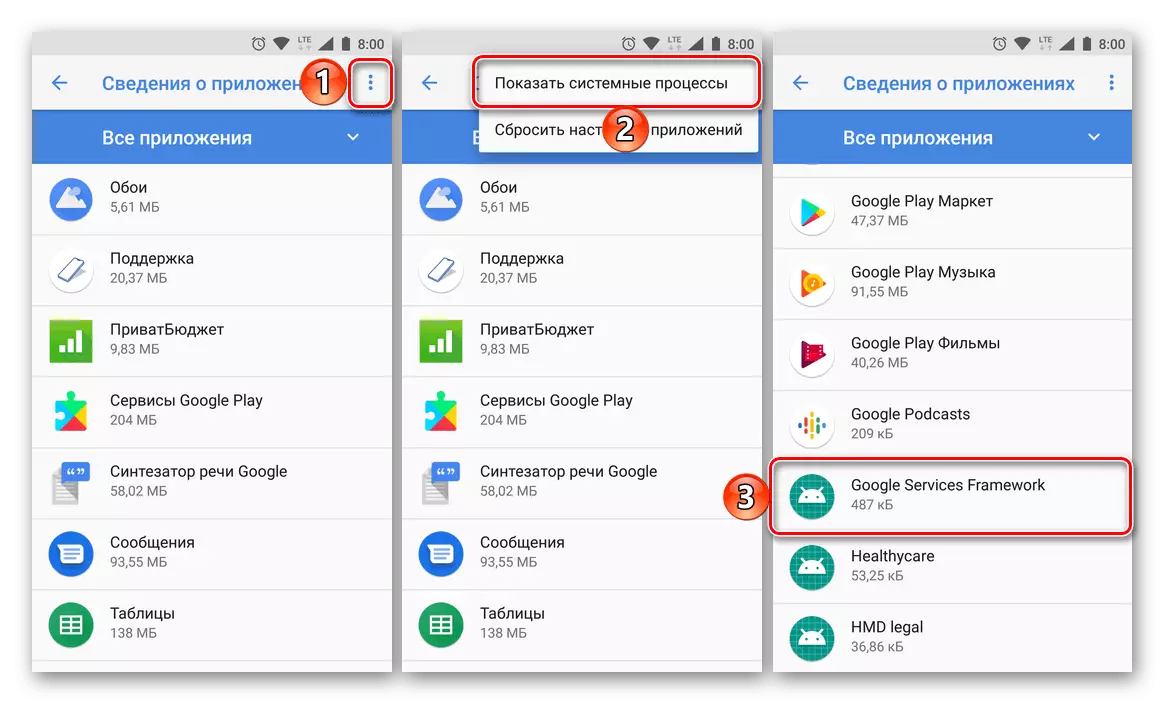
Verdere acties worden op dezelfde manier uitgevoerd als in het geval van het spelen van het marquet, behalve dat de updates voor deze schaal niet kunnen worden verwijderd.
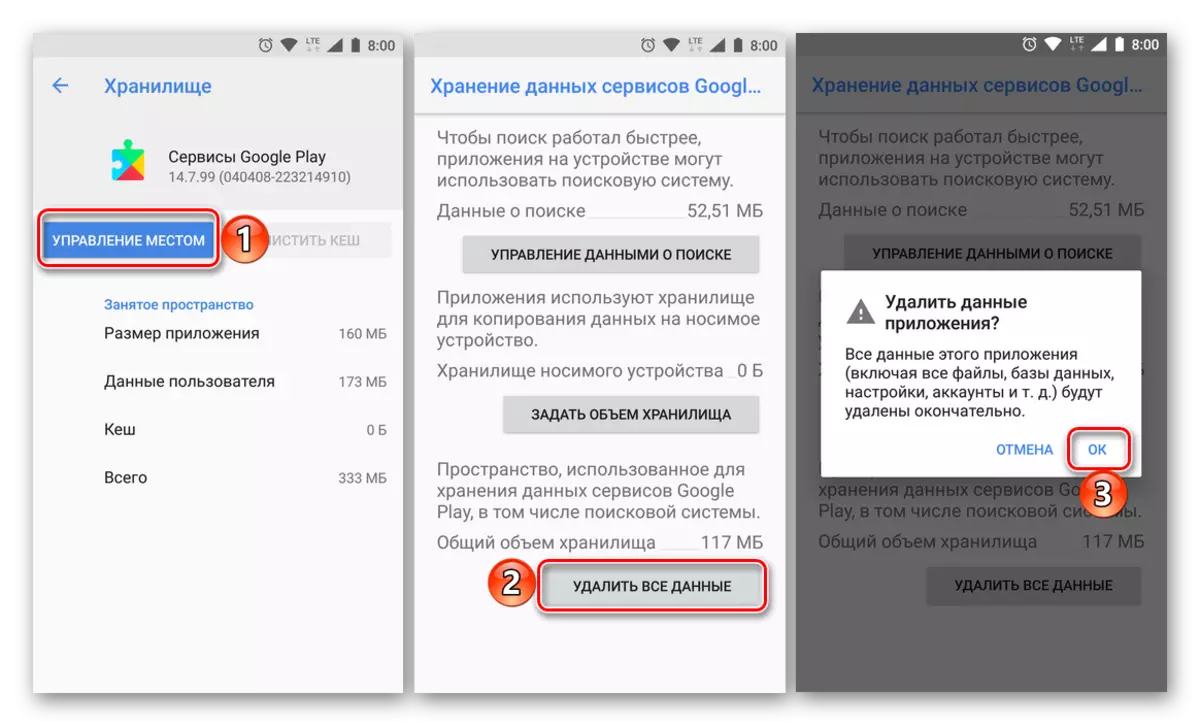
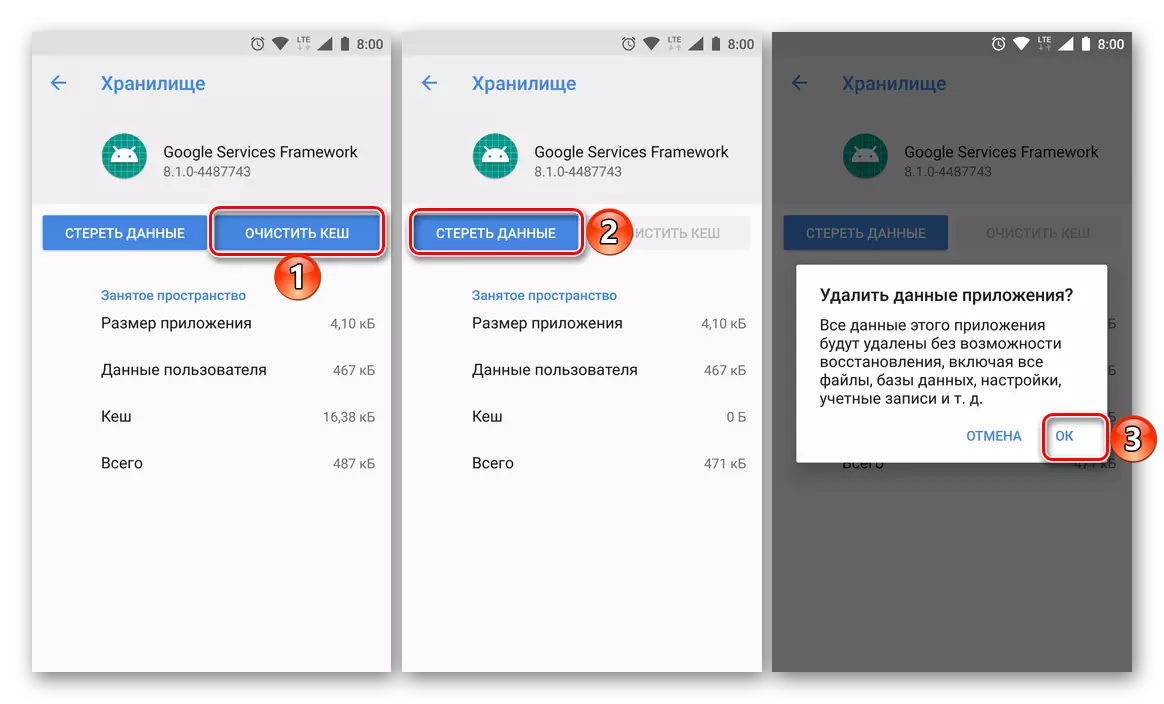
- Start uw Android-apparaat opnieuw, voer Google Play Market uit en controleer de fout - hoogstwaarschijnlijk zal het worden geëlimineerd.
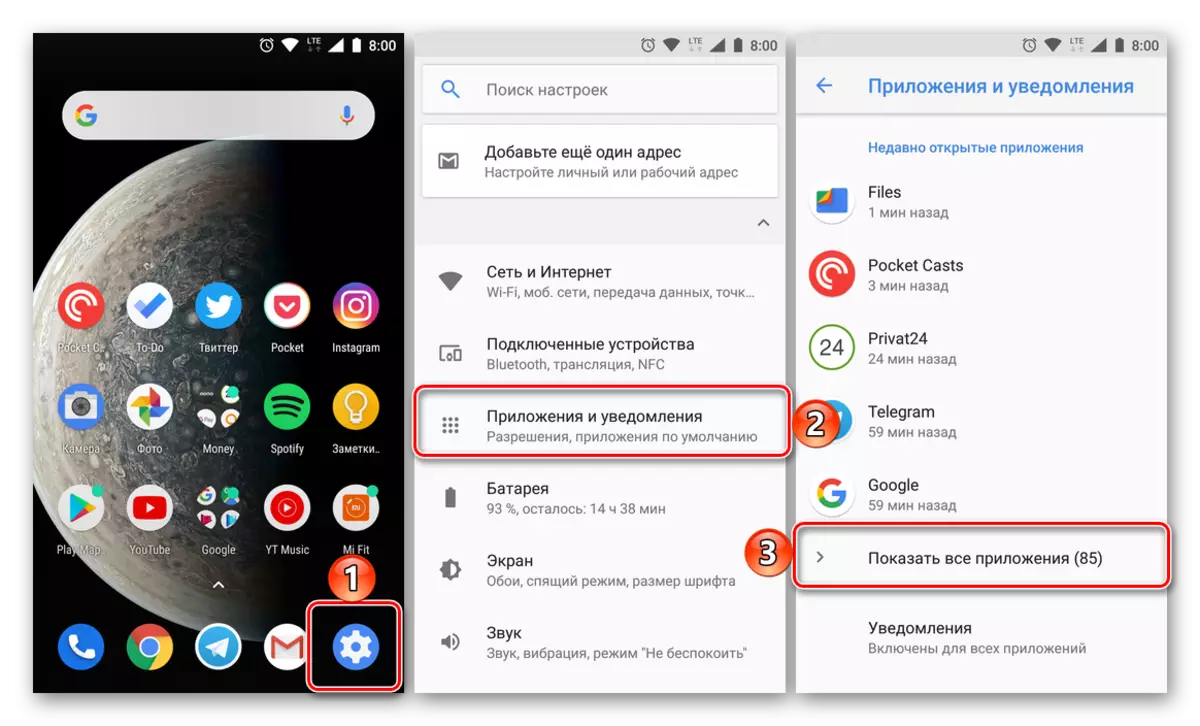
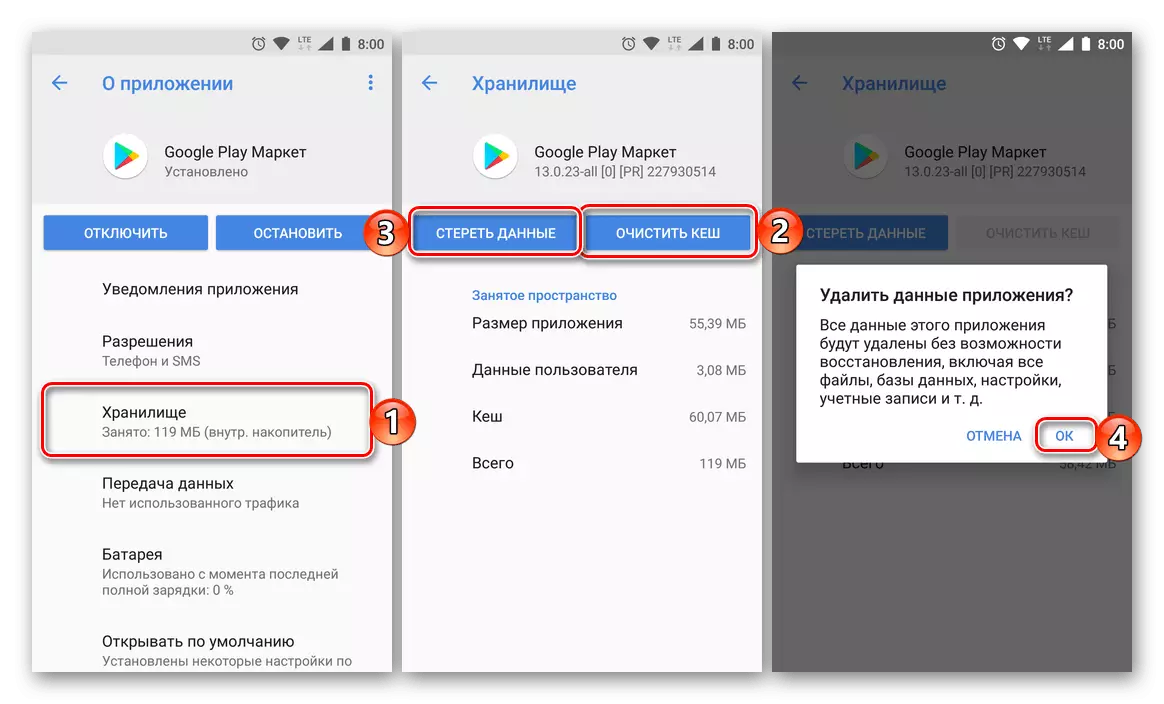
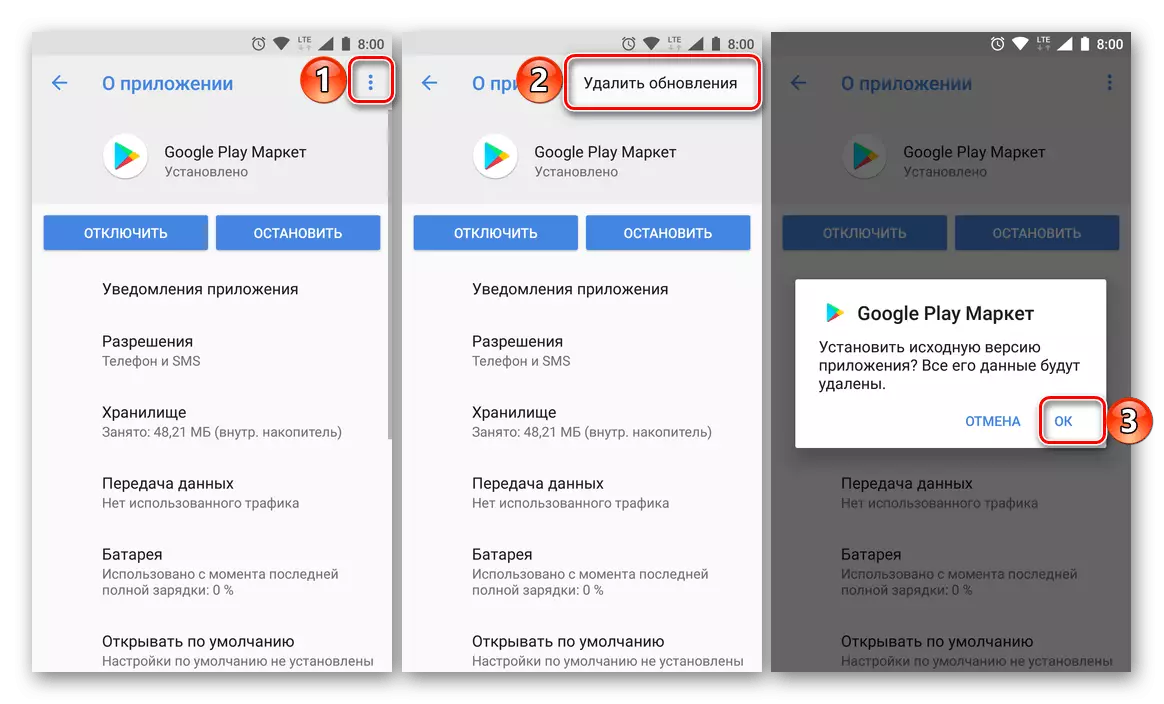
Meestal opruimen Google Play Market en Google Play-services, evenals hun rollback naar de originele versie (door de update te verwijderen), kunt u het grootste deel van de "nummer" -fouten in de winkel verwijderen.
Methode 4: Reset en / of het verwijderen van een probleemtoepassing
In het geval dat de 504e fout nog niet is geëlimineerd, moet de reden voor het optreden rechtstreeks in de toepassing worden doorzocht. Met veel waarschijnlijkheid zal het de herinstallatie of reset helpen. Dit laatste is van toepassing op de standaard Android-componenten geïntegreerd in het besturingssysteem en niet onderhevig aan de niet-installatie.Methode 5: Google-account verwijderen en toevoegen
Het laatste dat u kunt doen in de strijd tegen het probleem dat we worden verwijderd als het Google-account dat wordt gebruikt als de main op uw smartphone of tablet en de re-verbinding. Voordat u doorgaat voordat u uw gebruikersnaam (e-mail of mobiel telefoonnummer) en wachtwoord kent. Het algoritme van acties die nodig zijn, we zijn eerder in individuele artikelen beoordeeld en we raden u aan zichzelf vertrouwd te maken.
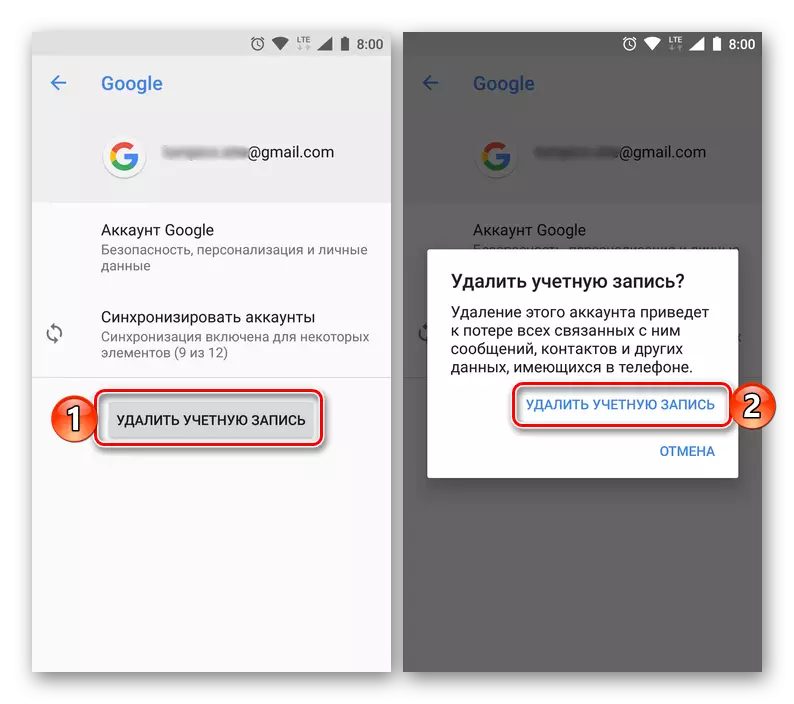
Lees verder:
Verwijder Google-account en herhaald
Login op Google-account op Android-apparaat
Gevolgtrekking
In tegenstelling tot veel problemen en mislukkingen in het werk van de Google Play-markt, kan de fout met Code 504 niet eenvoudig worden genoemd. En toch, na de aanbevelingen die in het kader van dit artikel worden aangeboden, bent u gegarandeerd om de aanvraag te installeren of bij te werken.
Zie ook: Correctie van fouten in het werk van Google Play Market
